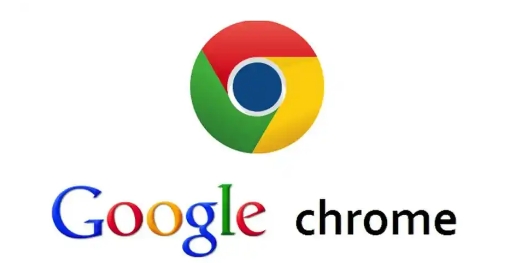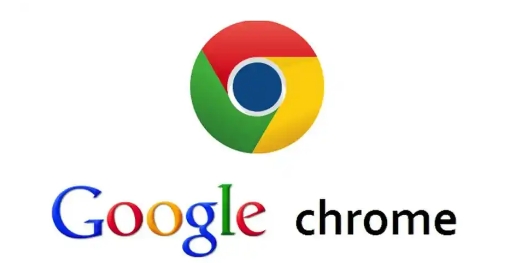
在浏览网页时,有时会遇到脚本执行延迟的情况,这可能会影响页面加载速度和用户体验。以下是一些通过 Chrome 浏览器减少脚本执行延迟的方法:
首先,清除浏览器缓存。过多的缓存文件可能会导致脚本加载缓慢。打开 Chrome 浏览器,点击右上角的三个点,选择“更多工具”-“清除浏览数据”,在弹出的窗口中选择要清除的缓存时间范围以及具体要清除的内容,如浏览历史记录、下载记录、Cookie 等,然后点击“清除数据”。
其次,禁用不必要的扩展程序。一些扩展程序可能会干扰脚本的执行或占用系统资源。点击右上角的三个点,选择“更多工具”-“扩展程序”,在扩展程序页面中,禁用那些不常用或者可能影响性能的扩展程序。
再者,优化网络设置。确保你的网络连接稳定,并且尽量使用高速网络。如果可能的话,可以尝试切换到其他网络环境,比如从 Wi-Fi 切换到有线网络。
另外,更新 Chrome 浏览器到最新版本。开发者通常会在新版本中修复一些性能问题和漏洞,更新浏览器可以提升其性能和稳定性。点击右上角的三个点,选择“帮助”-“关于 Google Chrome”,如果有可用的更新,按照提示进行更新即可。
最后,检查脚本本身是否存在问题。如果只有特定网站的脚本出现延迟,可能是脚本代码不够优化或者服务器端存在问题。这种情况下,可以尝试稍后重试,或者联系网站管理员反馈该问题。
通过以上这些方法,有望在一定程度上减少 Chrome 浏览器脚本执行时的延迟,提升浏览体验。在操作过程中,要注意每一步的准确性,以确保设置的有效性。同时,不同的电脑和网络环境可能会对效果产生一定的影响,可以根据实际情况进行调整和优化。